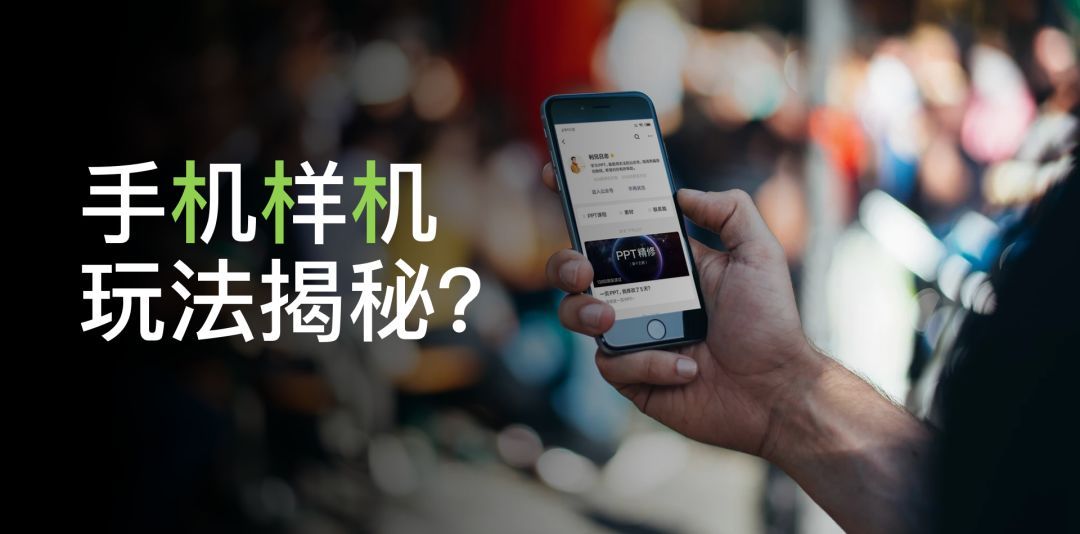
Hello,大家好~
前两天,帮一个互联网公司制作了一份公司介绍的PPT,在这份PPT里面,有大量的截图,为了让页面更美观,我使用样机素材。

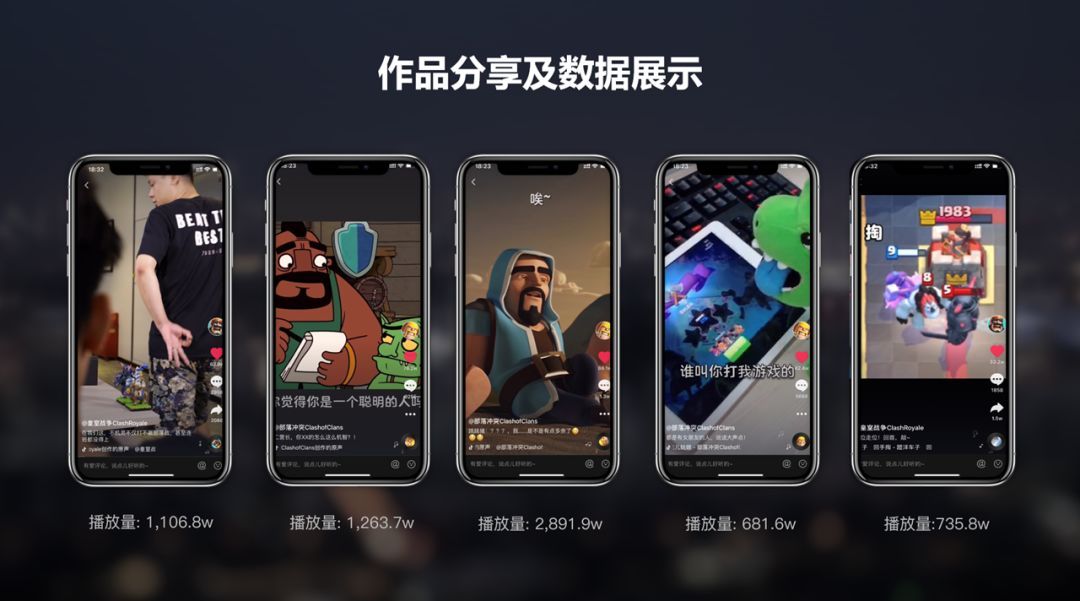
所谓的样机素材,就是一个放置图片的“容器”或者说一个“壳”,将我们的截图,还原到具体的场景中。
我给大家举一个简单的例子,假设我要向大家介绍我公众号的运营情况,要用一张公众号的截图。
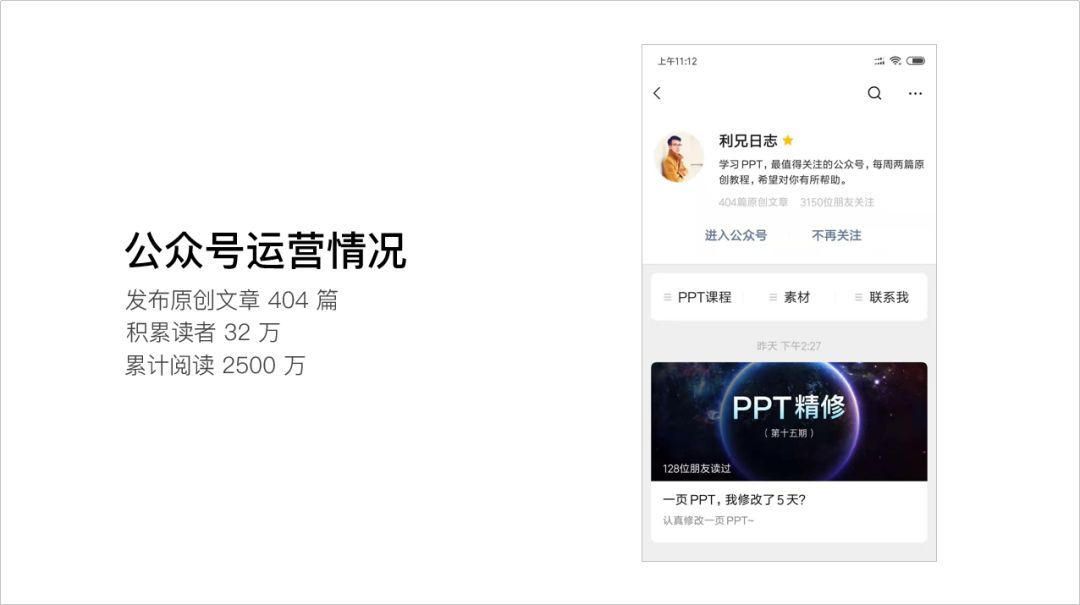
如果像上图这样展示截图,显得有点难看,这个时候,我们可以加入一个手机样机,效果就提升了很多。
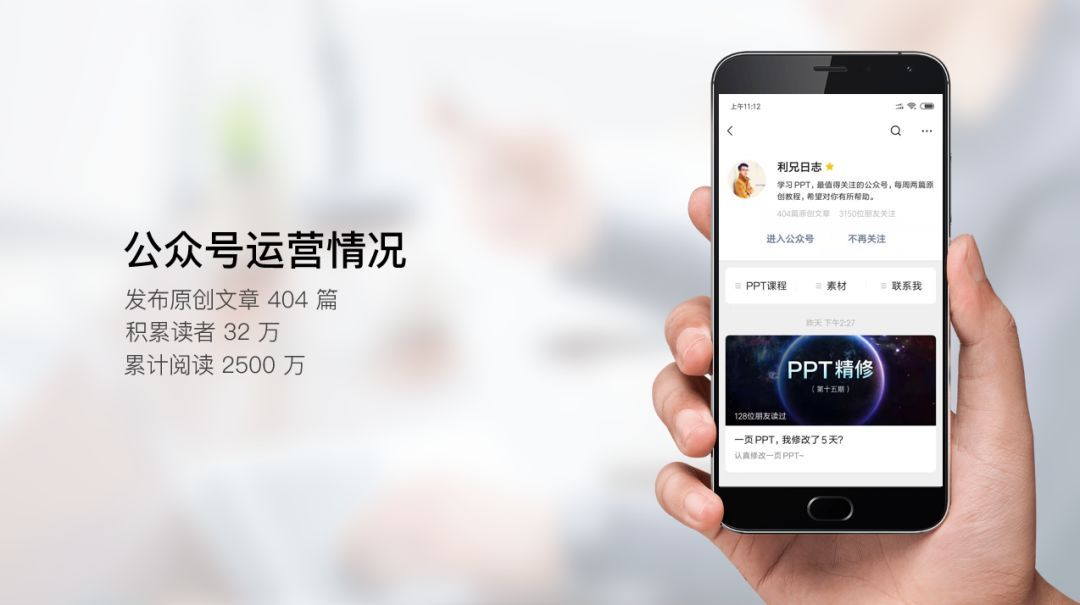
样机的作用主要有两个:
第一个是还原具体的使用场景。
下面这张案例,表达的是定位系统,那么,我们就可以将他置于具体的案例中,比如我们开车导航的时候。
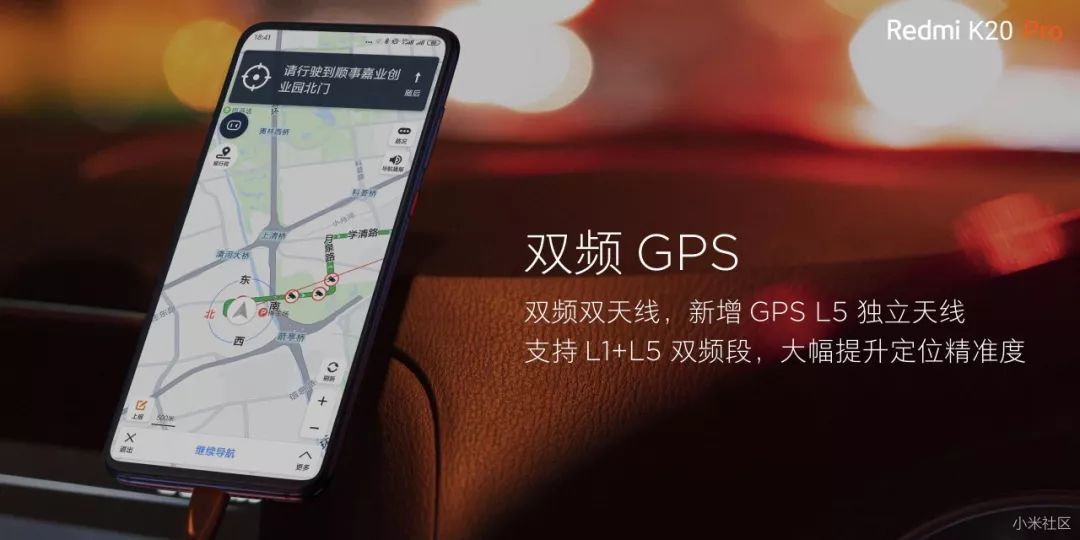
还要下面这个案例,讲的是摄像机和手机的自动连接,那么这个场景就非常合适。

如何还原到具体的场景呢?
首先,我们要有一些样机的素材,然后用图片去搭建场景。
比如,我们现在要做一页PPT,介绍厦门海景地铁的攻略,需要上手机APP查询攻略。
我们先准备一张地铁的图片,然后用虚化功能处理一下。

然后添加一个手机样机,将手机查攻略的截图放上去。

最后,我们在把文案放上去,这样一页PPT就制作完成了,是不是还挺酷。
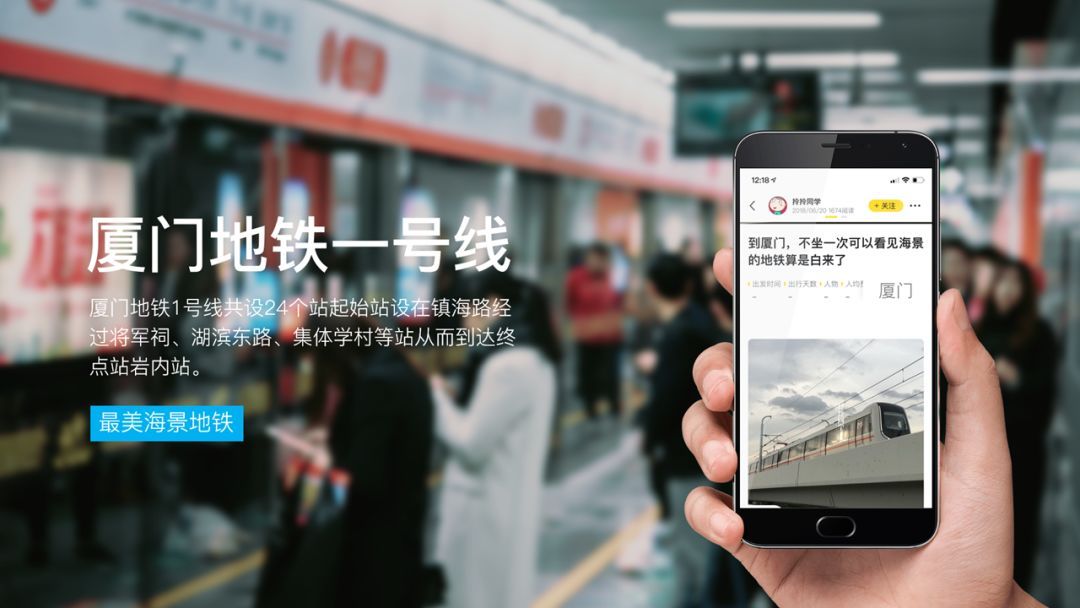
除了自己搭建场景,我还给大家推荐一个样机网站,叫smartmockups。
网址:http://smartmockups.com/

里面有很多实景的样机,只要将图片上传,就可以置入样机中,就像下图这样的效果。

第二个作用,模拟具体的呈现效果
比如,我们做好了一页PPT,想要看看具体环境下的效果,我们就可以将它植入样机之中。
比如,我们制作了这样一页PPT,像甲方展示的时候,就可以将它置入到样机之中。

比如说发布会的会场显示屏。

比如说会议室。

样机的排版:
样机的作用,我们大概清楚了,但是样机到底该如何排版呢?尤其是一些手机和电脑样机。
我也给大家归纳概况了一下。
1、左右排版
将样机放在一侧,文案放在另一侧。

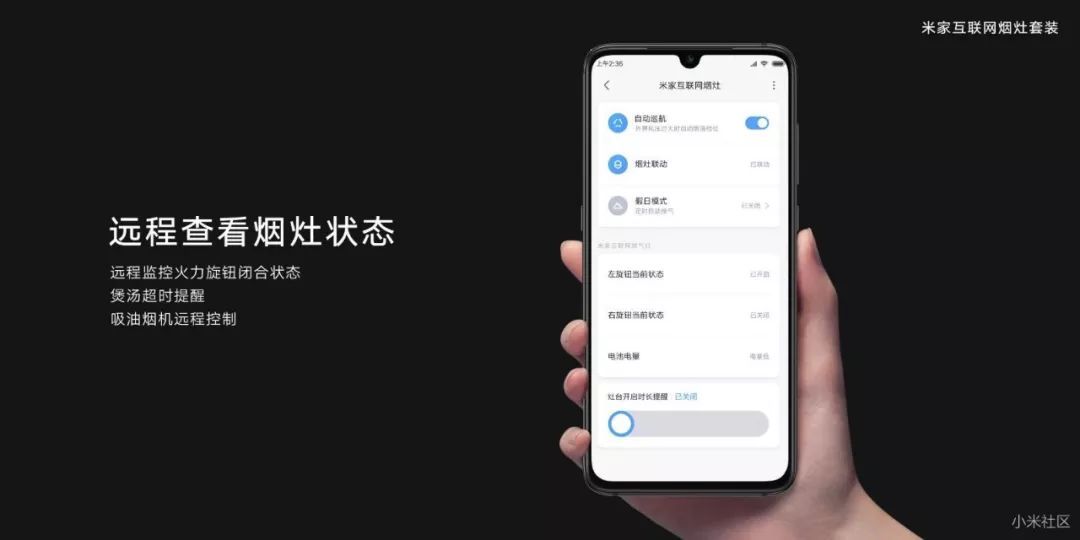
样机可以是全屏,也可以是半屏,有时候半屏可以展示更多的细节。

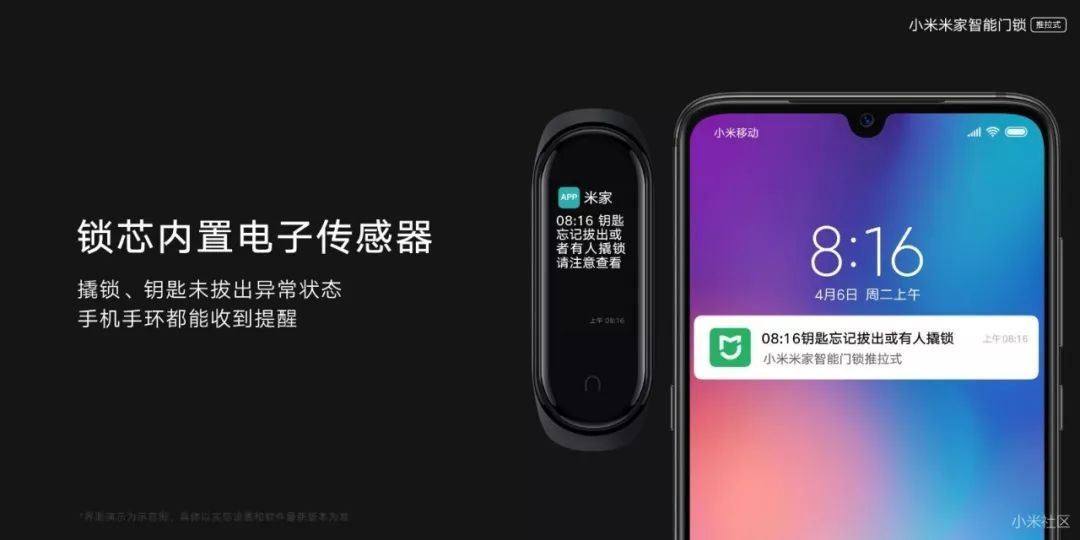
2、背景版面划分
如果觉得单纯的左右排版,有点单调,可以在背景上下功夫,将背景进行版面划分。
然后将手机放在版面划分线上,会更显层次感。

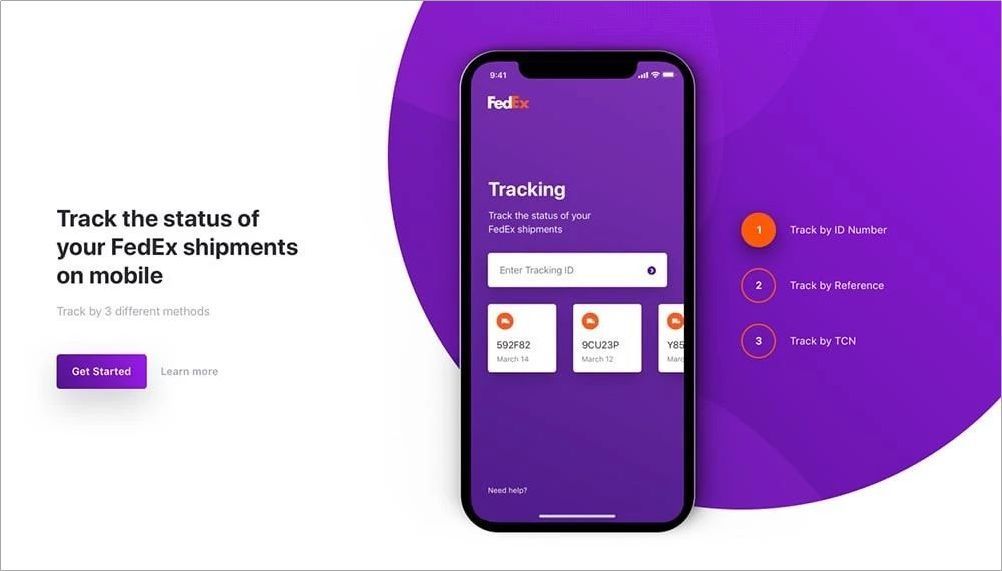

3、背景虚化,虚实结合
还可以通过虚实结合的方法,先将背景进行虚化,然后将样机放置在最上面一层,也就是前景之上。
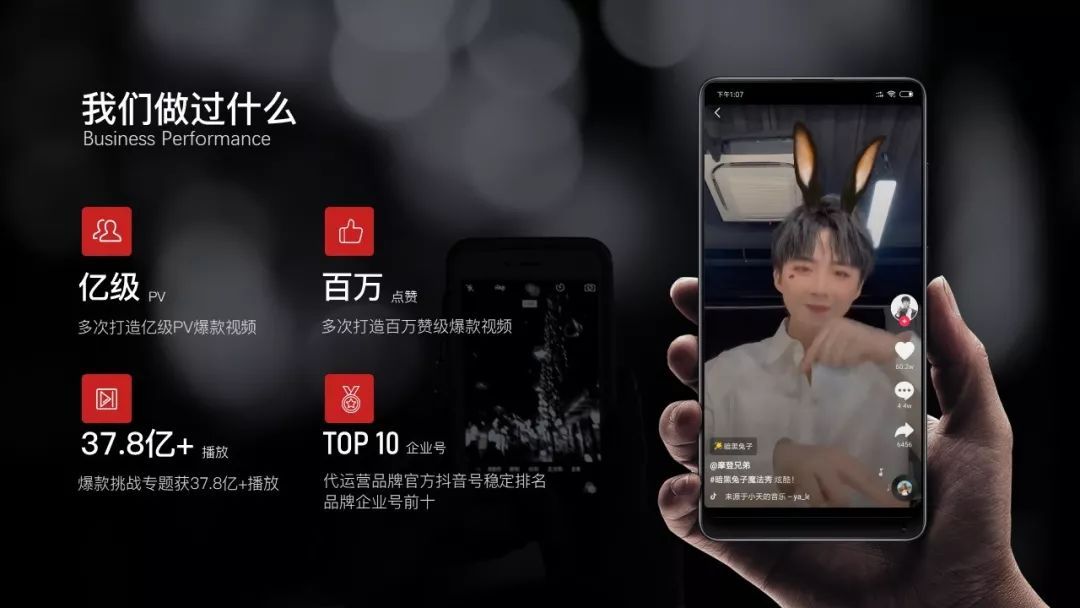

今天的内容就是这样,希望大家也可以用好样机。
像这类手机和电脑的样机素材,我整理了一些,在公众号对话框回复关键词“样机”,可以免费下载。
PS:喜欢的朋友记得给我点好看打call哦。
End







